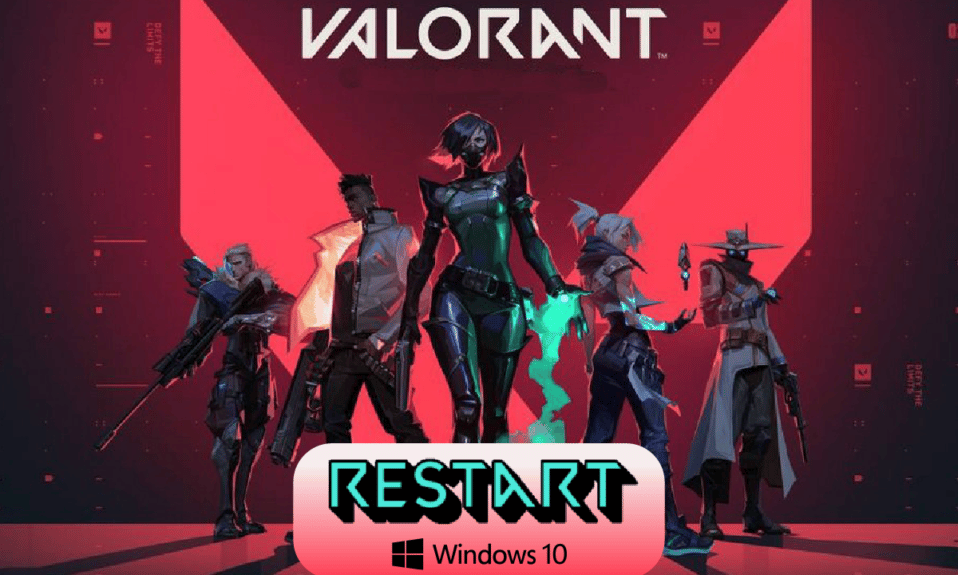
Valorant, un joc FPS extrem de apreciat de gamerii de PC, poate genera uneori mesaje de eroare care necesită repornirea clientului de joc. Această situație se întâlnește frecvent la prima instalare și lansare a jocului. În acest articol, vă prezentăm un ghid detaliat despre cum să reporniți clientul Valorant Riot pe Windows 10. Continuați lectura pentru a afla pașii necesari.
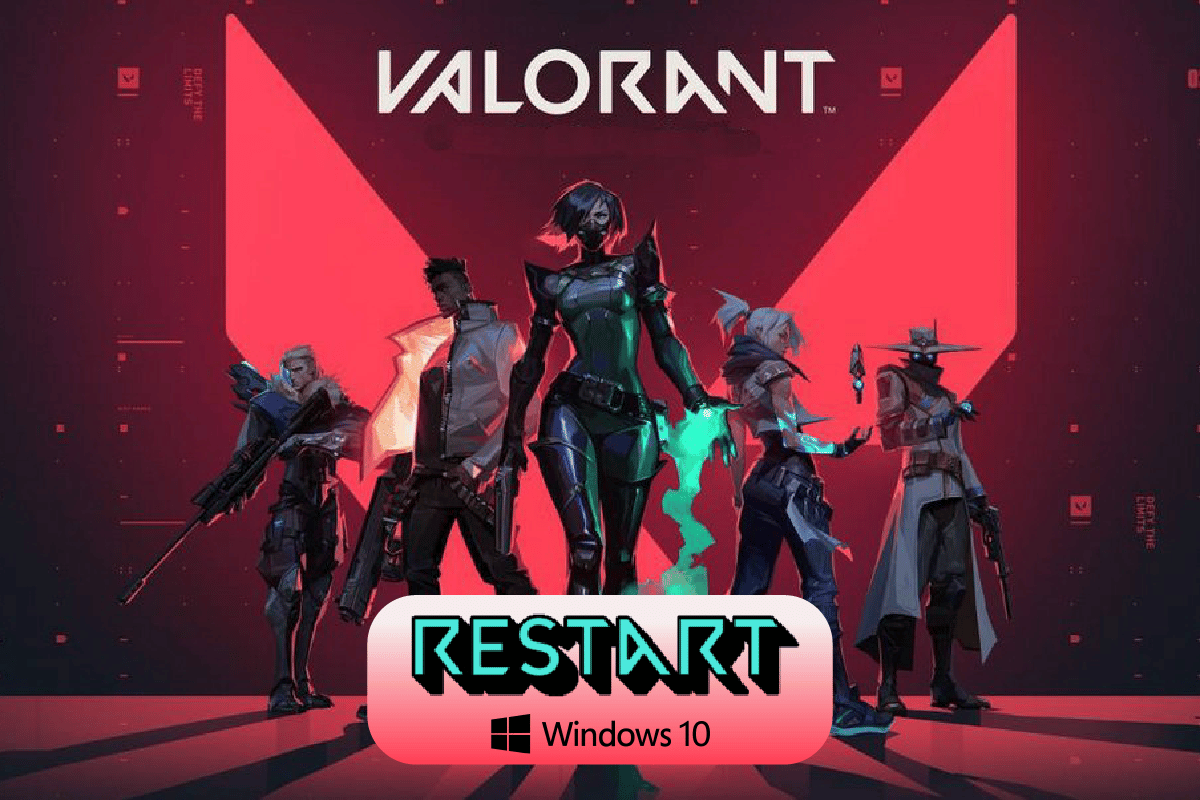
Repornirea Clientului Valorant Riot pe Windows 10: Ghid Pas cu Pas
Valorant, dezvoltat de Riot Games, este un titlu FPS 5v5 de top pentru PC. Jocul include o varietate de hărți și arme, oferind o experiență captivantă. Cu toate acestea, la lansarea inițială sau după actualizări, s-ar putea să întâmpinați erori care solicită repornirea clientului Valorant. Clientul Riot va indica necesitatea unei reporniri a sistemului pentru a putea juca.
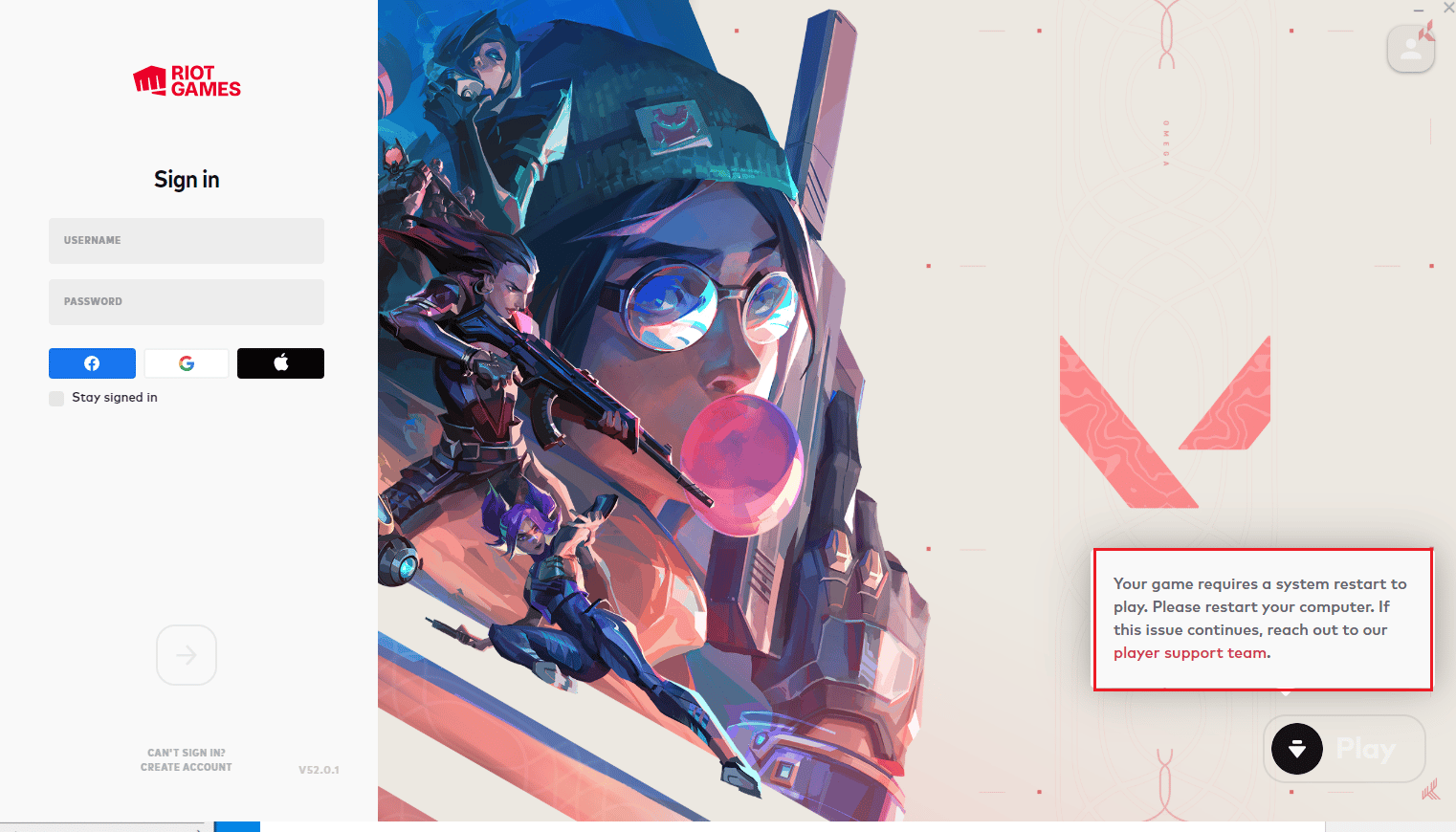
Notă: Înainte de a instala Valorant, verificați cerințele de sistem pentru a asigura o experiență optimă. Consultați ghidul nostru despre cerințele hardware pentru laptopuri dedicate Valorant.
Metoda 1: Închiderea Forțată a Clientului Riot
O soluție simplă este să închideți aplicația. Aceasta poate fi cauzată de o eroare temporară. Închiderea aplicației și repornirea sistemului ar putea rezolva problema. Urmați acești pași pentru a închide forțat clientul Riot pe Windows 10:
1. Apăsați simultan tastele Alt + F4 pentru a închide clientul Riot.
2. Reporniți computerul.
3. După repornire, lansați jocul Valorant ca administrator.
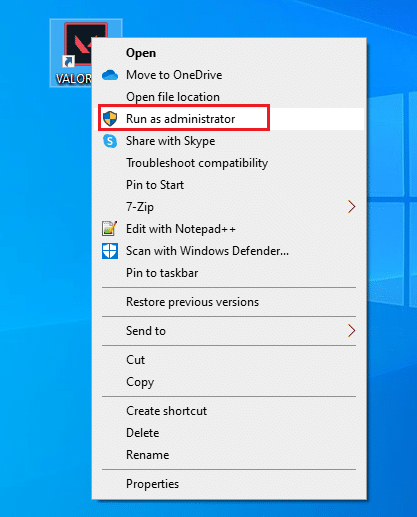
Metoda 2: Oprirea Procesului Clientului Riot
O altă metodă constă în închiderea proceselor clientului din Task Manager și repornirea computerului. Iată pașii pentru a realiza acest lucru. După ce procesul este închis, puteți relansa clientul Riot după repornirea sistemului.
1. Apăsați simultan tastele Ctrl + Alt + Delete.
2. Selectați Task Manager.
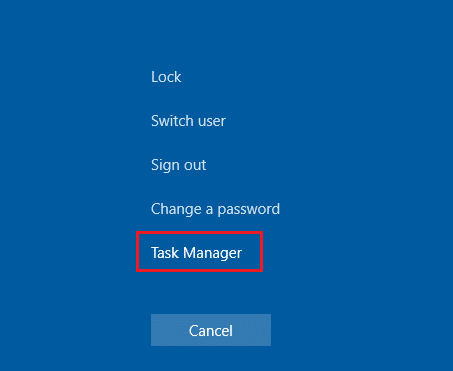
3. Navigați la fila Procese.
4. Faceți clic dreapta pe procesul Riot Client.
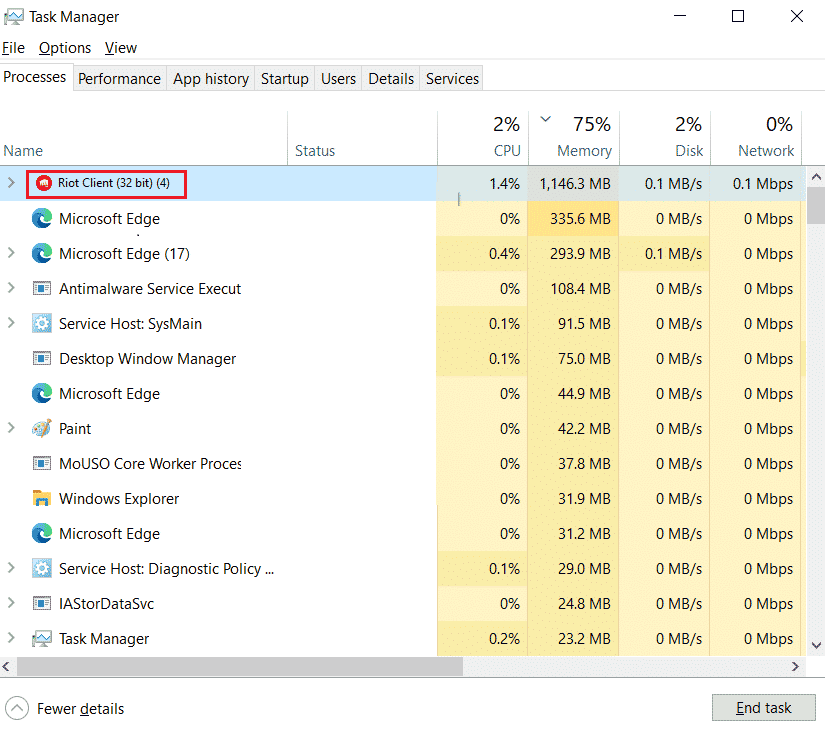
5. Selectați „Încheiere activitate”.
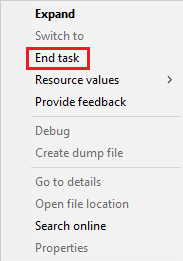
6. Reporniți computerul și relansați jocul ca administrator.
Metoda 3: Actualizarea Driverelor Dispozitivelor
Problemele de compatibilitate cu Riot Client pot fi rezolvate prin actualizarea driverelor. Actualizările îmbunătățesc funcționarea driverelor și corectează erorile. Consultați ghidul nostru pentru actualizarea driverelor pe Windows 10.
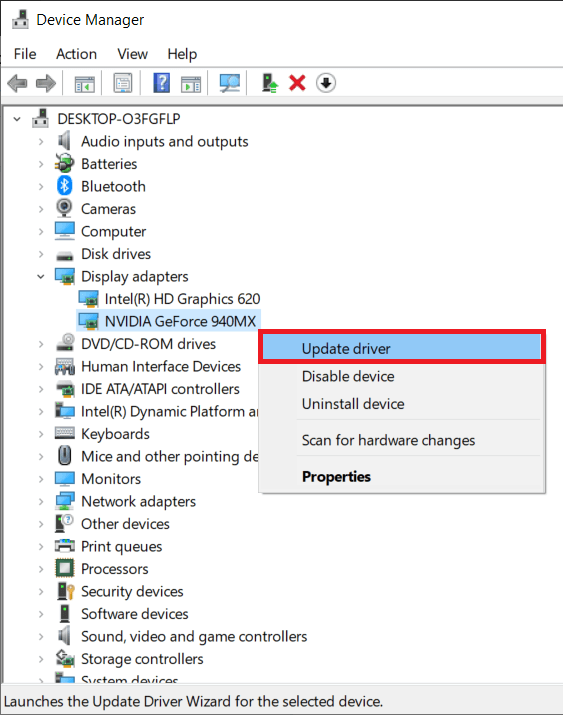
Metoda 4: Contactarea Asistenței Riot Games
Dacă niciuna dintre metodele de mai sus nu funcționează, contactați asistența Riot Games pentru ajutor. Accesați pagina lor de suport pentru a raporta problema.
1. Accesați pagina de suport Riot Games.
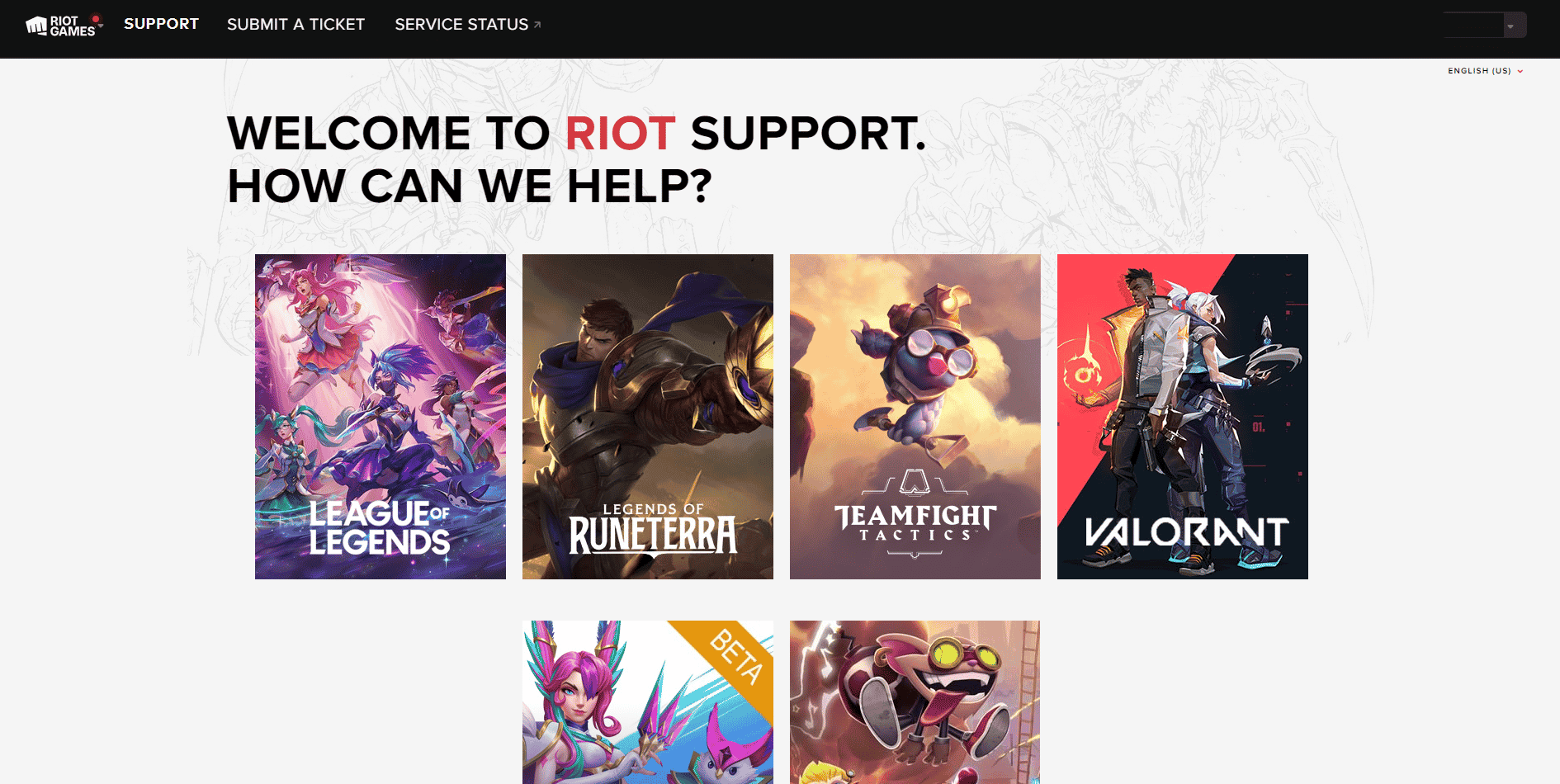
2. Selectați jocul Valorant și faceți clic pe „TRIMITE UN BILET”.
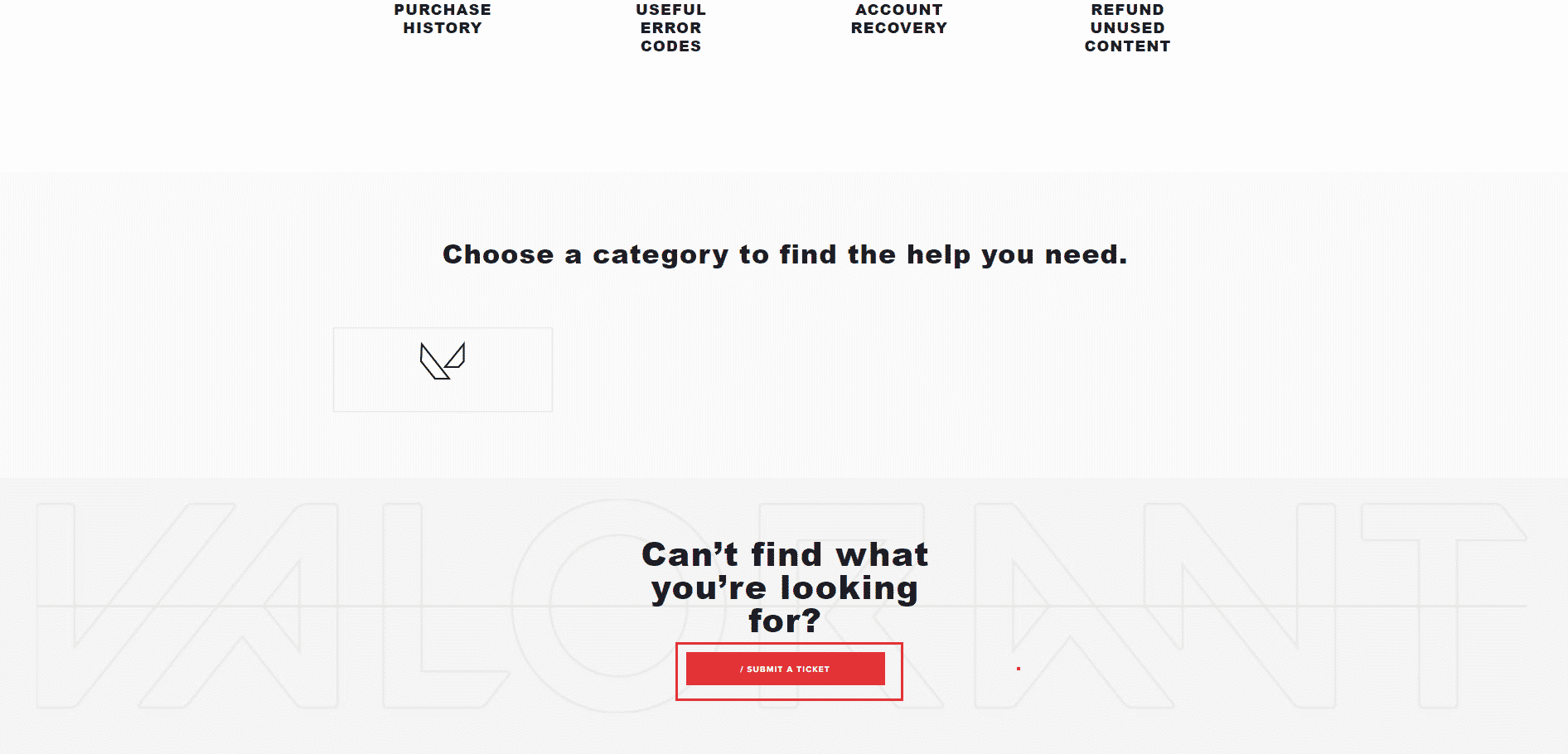
3. Completați formularul de pe pagina de asistență Valorant.
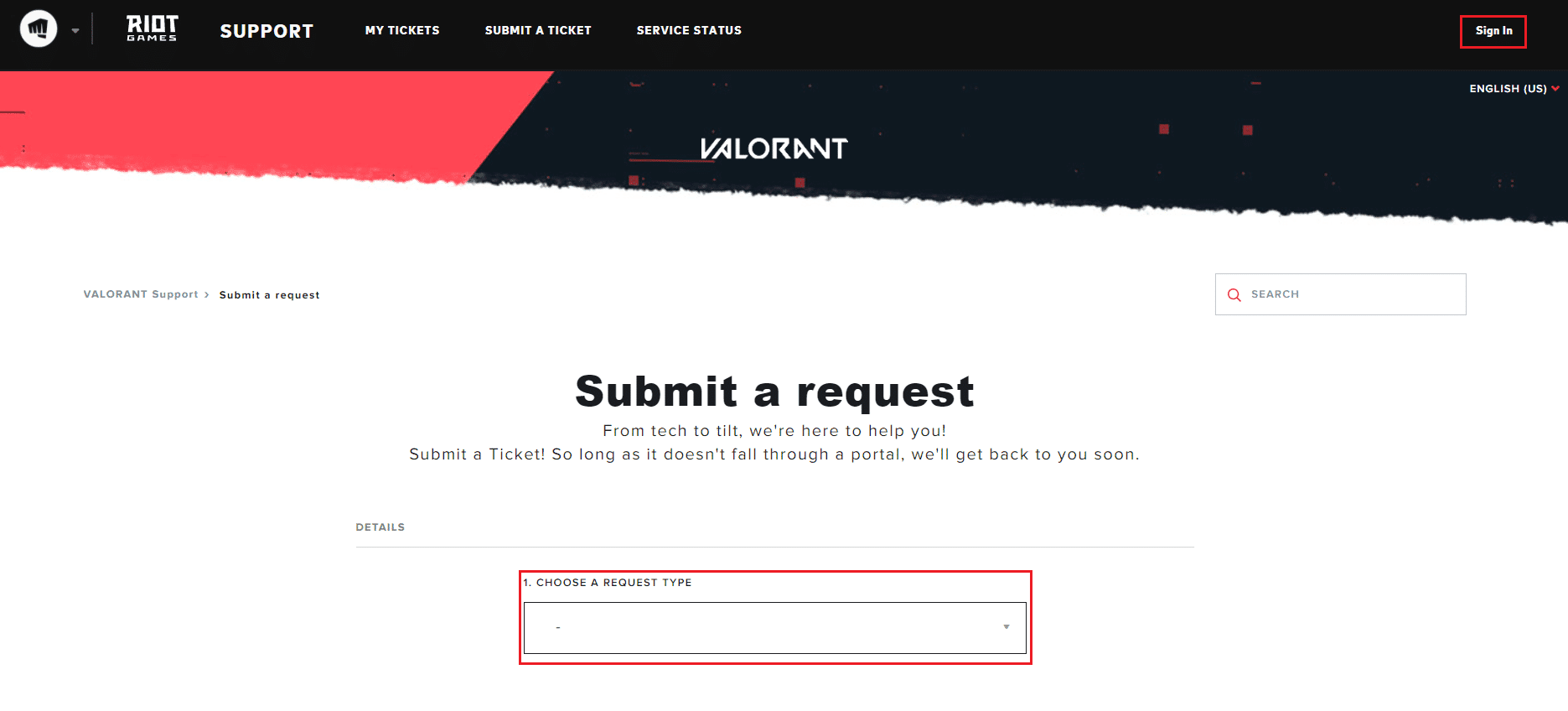
4. Selectați un „TIP DE CERERE” din meniul drop-down.
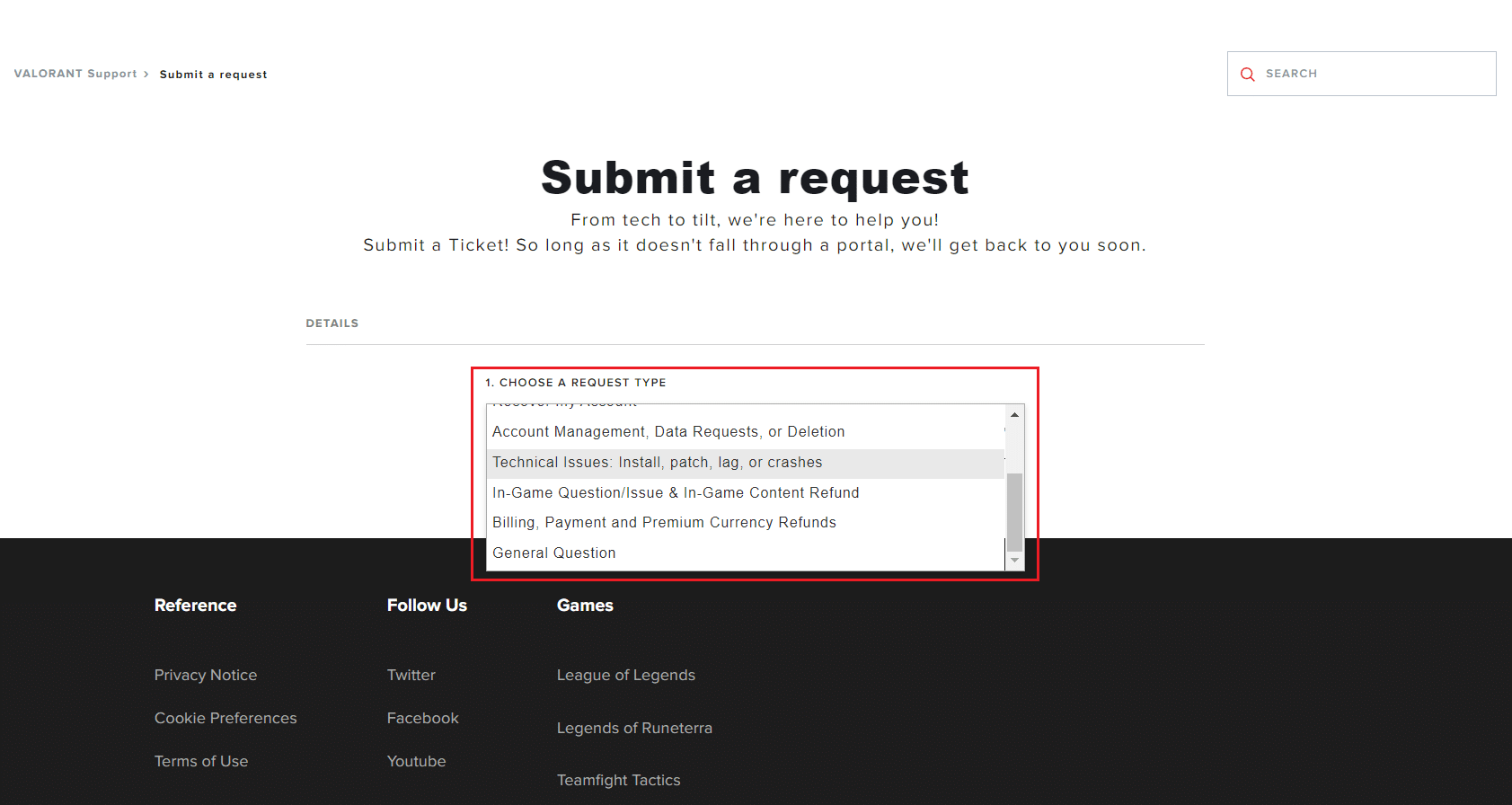
5. Introduceți detaliile solicitate în formular.
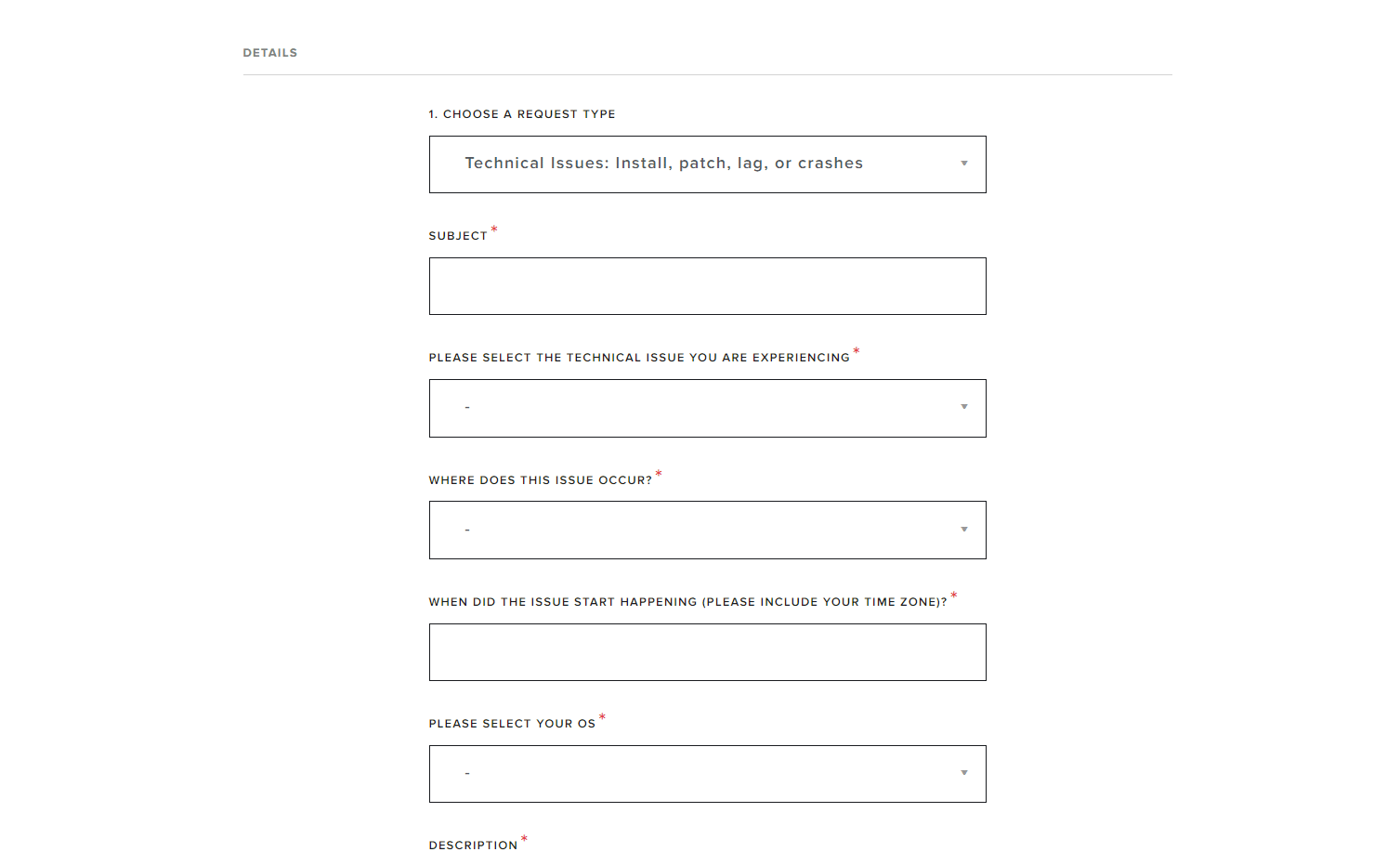
6. Faceți clic pe „TRIMITE”.
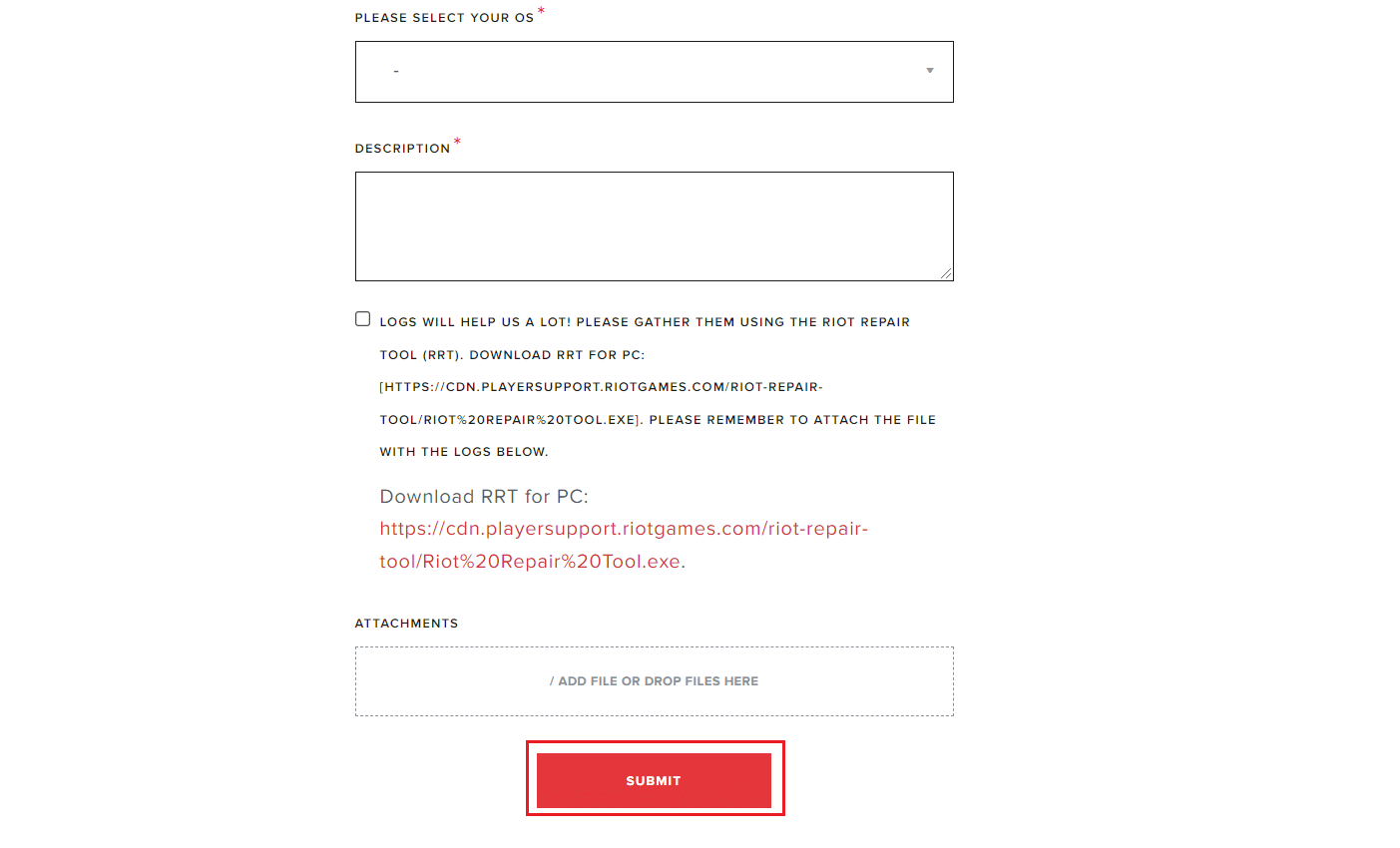
***
Sperăm că acest ghid v-a fost util și că ați reușit să reporniți clientul Riot pentru a lansa Valorant. Nu ezitați să ne trimiteți întrebările și sugestiile dvs. în secțiunea de comentarii de mai jos. De asemenea, spuneți-ne ce alte subiecte ați dori să explorăm în viitor.